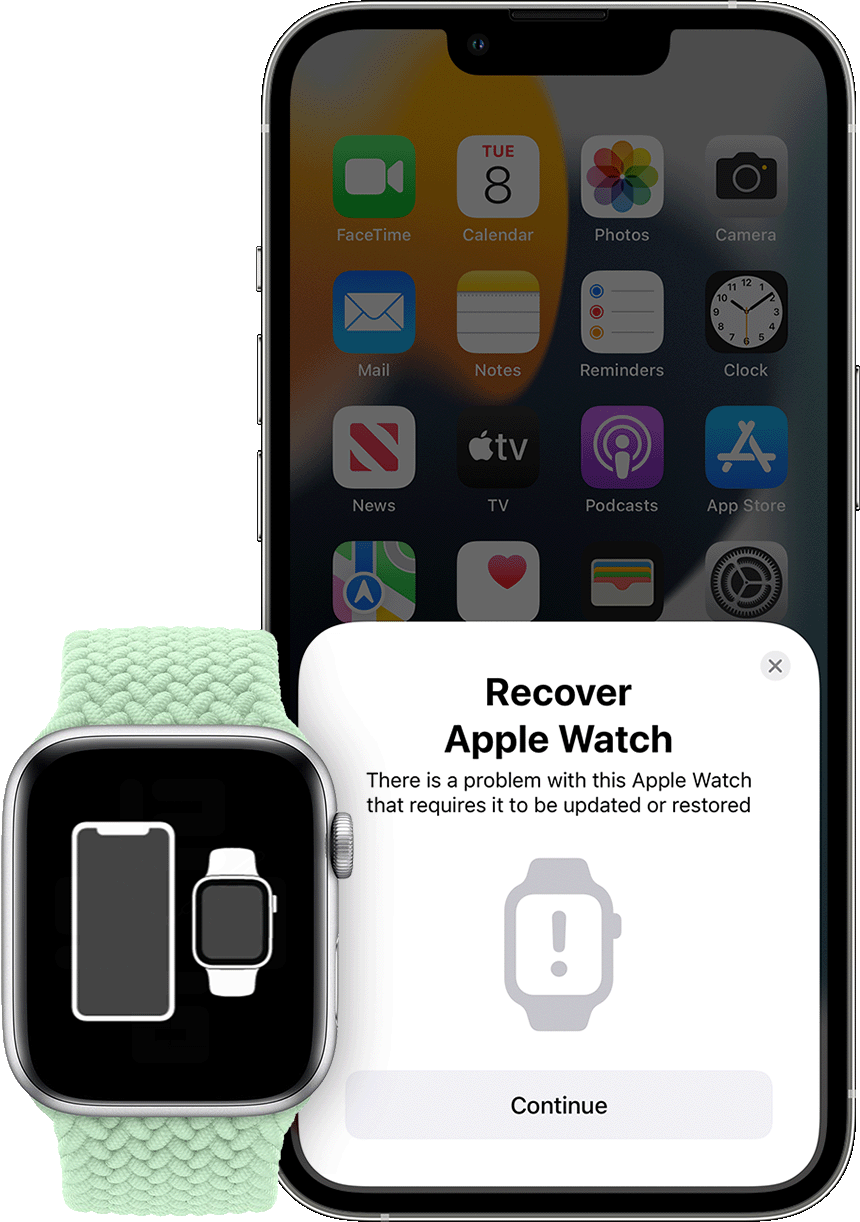Ako se greška pojavi na vašem iPhoneu, iPadu ili Macu, u većini slučajeva možete je riješiti kod kuće - naravno, ako nije riječ o grešci hardverskog tipa. Ali što se tiče Apple Watch-a, ako su u prošlosti pokvarili, morali ste posjetiti ovlaštenog distributera ili servis koji se pobrinuo za rješavanje problema. Nažalost, ovo dugo nije bilo idealno rješenje, ali dobra vijest je da smo dolaskom watchOS 8.5 i iOS 15.4 vidjeli dodavanje nove funkcije uz pomoć koje možete riješiti Apple Watch problem kod kuće.
To može biti zanima vas

Kako resetirati Apple Watch koristeći iPhone
Ako postoji greška na Apple satu, tada ćete u većini slučajeva vidjeti ekran s crvenim uskličnikom. Do sada niste mogli mnogo da uradite u takvoj situaciji. Nakon ažuriranja na watchOS 8.5, umjesto ovog crvenog uskličnika, u većini slučajeva on je već prikazan na ekranu iPhone Apple Watch, zajedno sa Apple Watch-om. Da biste vratili sat u takvoj situaciji, učinite sljedeće:
- Prvo, morate se uvjeriti da jesu Apple Watch i iPhone blizu zajedno.
- Onda stavite svoj prisluškivani Apple sat na postolje za punjenje i neka naplaćuju.
- Kada to uradite, nastavite na satu, dvaput za redom pritisnite bočno dugme (ne digitalna kruna).
- Na otključani iPhone treba da se pojavi poseban interfejs za oporavak sata.
- U ovom interfejsu na iPhone uređaju, dodirnite Nastavi a slijedite upute koje se pojavljuju.
Koristeći gornju proceduru, možete vratiti pokvareni Apple Watch uz pomoć iPhonea. Ako ne možete dovršiti proceduru, provjerite jeste li povezani na 2.4 GHz Wi-Fi mrežu na Apple telefonu, a ne na 5 GHz. U isto vrijeme treba izbjegavati nezaštićene i javne Wi-Fi mreže - postupak se mora obaviti na vašoj kućnoj mreži. Osim toga, iPhone mora imati aktivan Bluetooth. Na kraju, samo ću napomenuti da u određenim slučajevima Apple Watch može i dalje prikazivati crveni ekran uzvika. U takvoj situaciji dvaput pritisnite bočno dugme, a zatim slijedite gornja uputstva. Za korištenje ove procedure oporavka morate imati instalirane watchOS 8.5 i iOS 15.4.